ZHCUB31E november 2013 – june 2023
- 1
- 高速数据转换器专业版 GUI
- 商标
- 1 引言
- 2 软件启动
- 3 用户界面
- 4 ADC 数据采集软件操作
- 5 TSW1400 图形发生器运行情况
- 6 TSW14J58 功能说明
- 7 TSW14J57 功能说明
- 8 TSW14J56 功能说明
- 9 TSW14J50 功能说明
- 10TSW14J10 功能说明
- A 高速数据转换器专业版中的信号处理
- B 历史记录说明
- C 修订历史记录
2.2 USB 接口和驱动程序
HSDC 专业版 GUI 将首先尝试连接到 EVM USB 接口。如果 GUI 识别出一个有效的电路板序列号,则将打开一个显示该序列号的弹出窗口,如图 2-1 所示。序列号还附有一个 EVM 类型编号。此信息向 GUI 指示哪个 TSW14xxx 板当前连接到主机 PC。用户可以将多个 TSW14xxx EVM 连接到同一台主机 PC,但 GUI 一次只能连接到一个 EVM。如果多个电路板连接到 PC,弹出窗口会显示识别的所有序列号。然后,由用户选择与 GUI 关联的电路板。
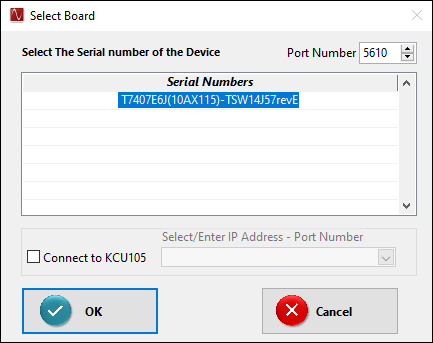 图 2-1 TSW14xxx EVM 序列号
图 2-1 TSW14xxx EVM 序列号以上弹出窗口中的端口号 (Port Number) 用于在指定端口号中启动 TSW Controller App,或连接到某个已打开的实例。从 6.0 版开始,TSW Controller App 会随 HSDC 专业版一起安装。TSW14J59 EVM 通过该应用与 HSDC 专业版进行通信。默认情况下,该应用以隐藏状态启动。要取消隐藏该工具,请在 C:\Program Files\Texas Instruments\High Speed Data Converter Pro 下的 TSW_Controller Details.ini 中将 TSW_Controller Hidden 值更改为 FALSE。
点击“OK”以将 GUI 连接到电路板。现在,GUI 会提示用户(如图 2-2 所示)从受支持的器件列表中选择要使用 TSW14xx EVM 进行测试的 EVM 类型(ADC、DAC 或 AFE)。选择一个选项以继续。
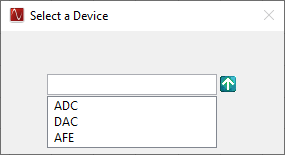 图 2-2 选择器件
图 2-2 选择器件连接到电路板后,如果 GUI 读取的 FPGA 固件版本与所选器件需要使用的固件不匹配(更多有关器件选择的信息,请参阅器件选择),则会显示以下消息,如图 2-3 所示。由于未对 FPGA 进行编程,因此在上电后也会出现此消息。
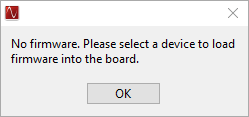 图 2-3 固件与所选器件不匹配
图 2-3 固件与所选器件不匹配点击“OK”。现在将打开并显示 GUI 首页,如图 2-4 所示。
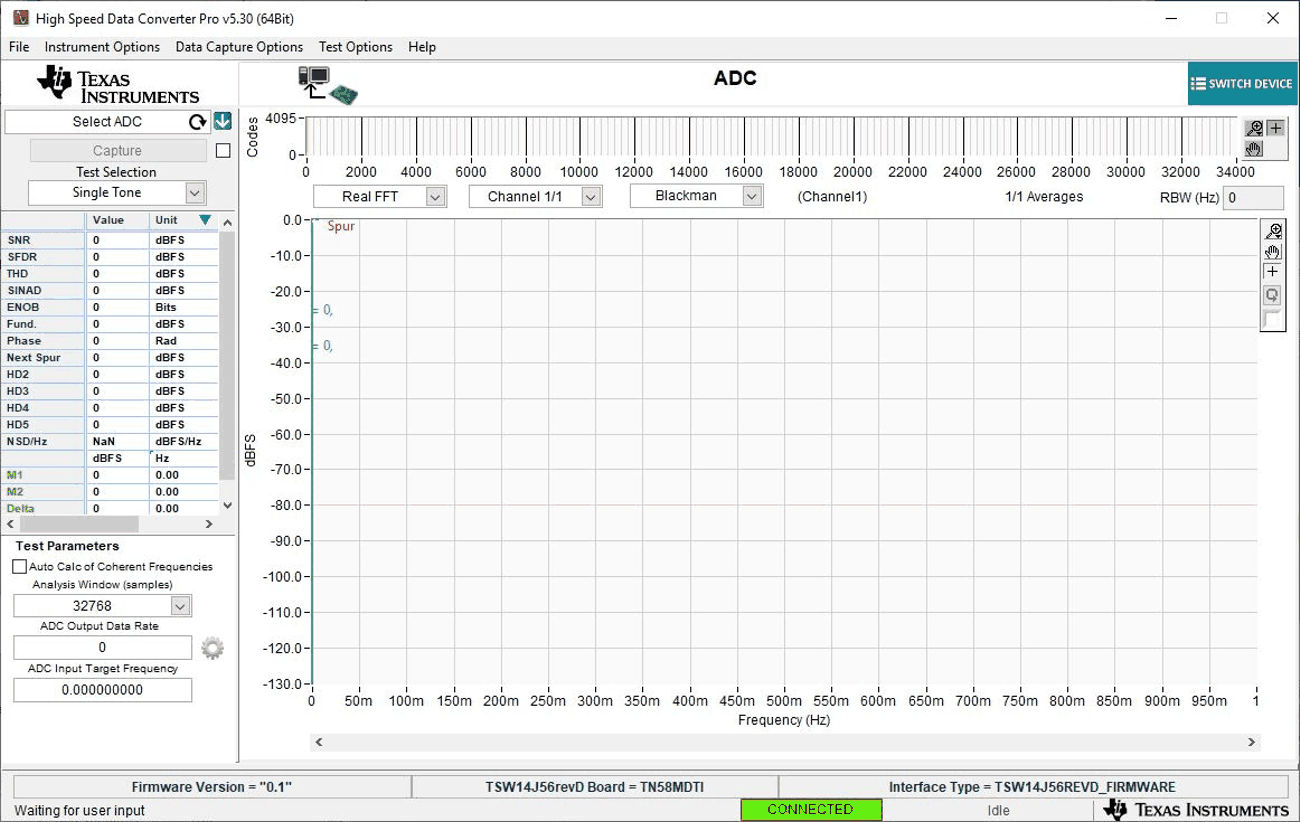 图 2-4 TSW14xxx EVM GUI 首页
图 2-4 TSW14xxx EVM GUI 首页软件建立连接后,如果出现“No Board Connected”消息,请仔细检查 USB 电缆连接以及电源是否存在。如果电缆连接看起来正常,请点击 GUI 左上角的“Instrument Options”选项卡并选择“Connect to the Board”尝试建立连接(请参阅图 2-5)。如果这样做不起作用,请断开 USB 电缆与电路板的连接,然后重新连接,再接着点击“Instrument Options”选项卡,然后选择“Connect to the Board”。如果这样仍无法解决问题,请检查主机 USB 端口的状态。
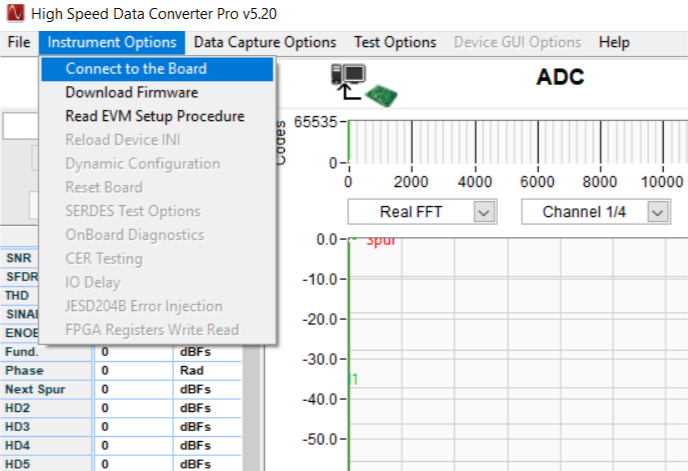 图 2-5 将 GUI 连接到 EVM
图 2-5 将 GUI 连接到 EVM安装软件并将 USB 电缆连接到 TSW1400EVM 和 PC 后,USB 串行转换器应位于硬件设备管理器 (Device Manager) 中的“Universal Serial Bus controllers”下,如图 2-6 所示。由于这是一个四通道器件,因此显示了 USB Serial Converter A、B、C 和 D。拔下 USB 电缆后,“Device Manager”中将不再显示这四项。如果“Device Manager”窗口中存在驱动程序,但软件仍然无法连接,请对电路板进行下电上电,然后重复上述步骤。
如果 GUI 能启动但在显示“Connected to Board”对话框之前冻结,或者需要花费非常长的时间才能执行其他操作,则主机 PC 中使用的 USB 可能是在以 USB 1.0 速度运行。这种情况的一个常见迹象是屏幕左下角的状态栏在加载软件时一直显示“Disable all Controls”,而没有进入“Connect Board Dialog”。GUI 设计为以 USB 3.0 速度运行,某些计算机的前面板上有 USB 1.0 端口,背面板上有 2.0 或 3.0 端口。建议尽可能使用 PC 背面的 3.0 端口。
.exe 文件会在软件安装过程中安装 FTDI 驱动程序。在连接 USB 电缆后,如果 Windows 将电路板列为“unknown device”,这可能是由于计算机上安装的 FTDI 驱动程序损坏所致。如果使用同一台计算机与以前使用 FTDI 驱动程序的产品进行过连接,则会发生这种情况。在这种情况下,建议用户从 FTDI 下载并安装一个实用程序,网址为:
http://www.ftdichip.com/Support/Utilities/CDMUninstaller_v1.4.zip
关于使用这个实用程序的帮助文件位于:
http://www.ftdichip.com/Support/Utilities/CDM_Uninst_GUI_Readme.html
使用以下十六进制值卸载以前版本的 FTDI 驱动程序:
Vendor ID (VID):0403
Product ID (PID):6010
删除此 PID 和 VID 的驱动程序后,建议用户重新连接 TSW14xxx USB 电缆,并检查 TSW14xxx 端口是否在“Device Manager”中正确列出。
对于 TSW14J5x,.exe 文件会在软件安装过程中安装 Cypress USB 3.0 驱动程序。名为“Cypress FX3 USB StreamerExample Device”的 USB 3.0 驱动程序位于硬件设备管理器 (Device Manager) 中的“Universal Serial Bus controllers”下,如图 2-7 所示。
在连接 USB 电缆后,如果 Windows 将电路板列为“unknown device”,这可能是由 Cypress USB 3.0 无法从闪存设备正确引导引起的。按下 USB 复位开关 SW11(J57 上的 SW5),然后尝试重新连接 GUI。如果不起作用,请对电路板进行下电上电。
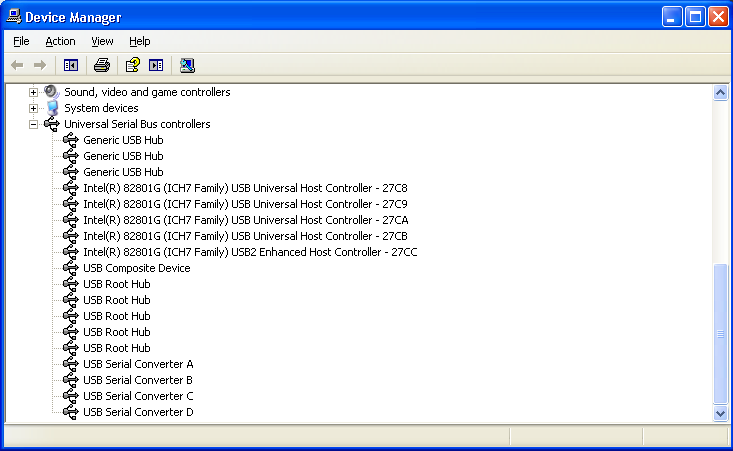 图 2-6 硬件设备管理器
图 2-6 硬件设备管理器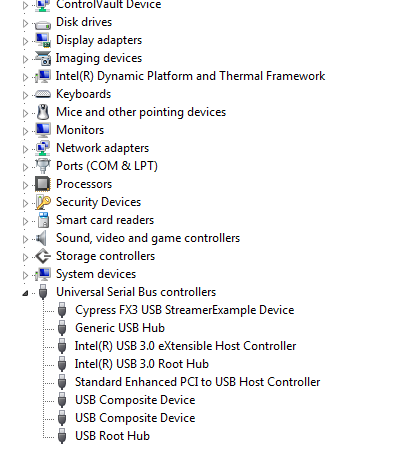 图 2-7 USB 控制器中的“Cypress FX3 USB Streamer Example Device”
图 2-7 USB 控制器中的“Cypress FX3 USB Streamer Example Device”